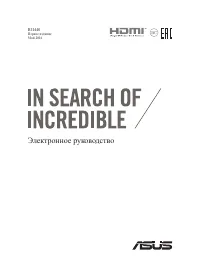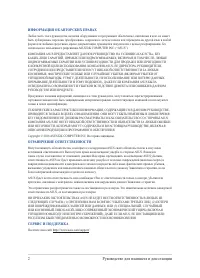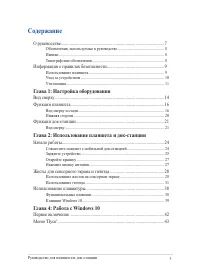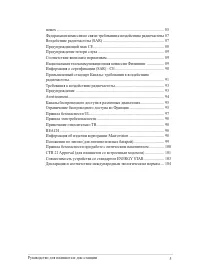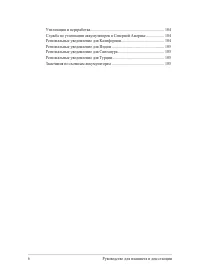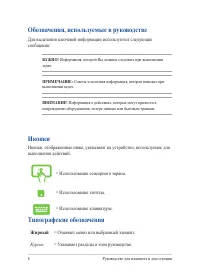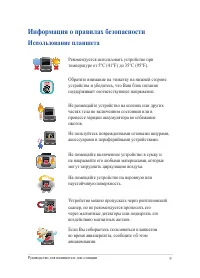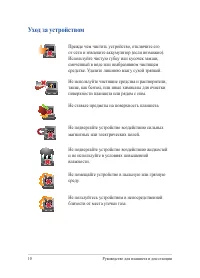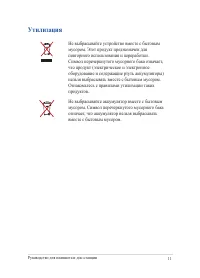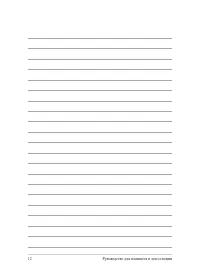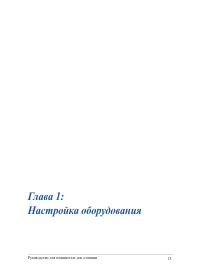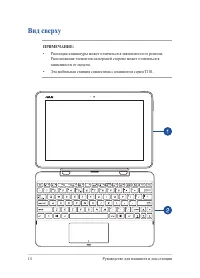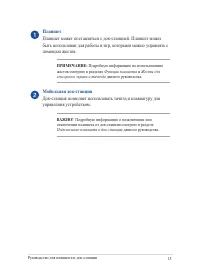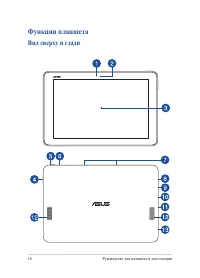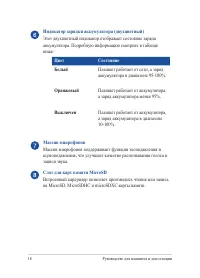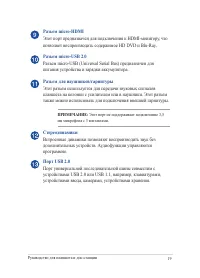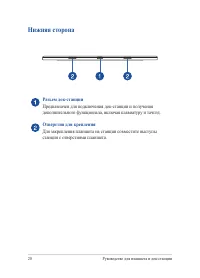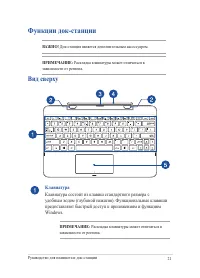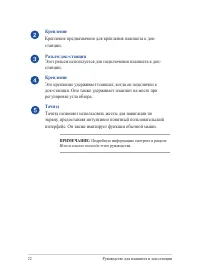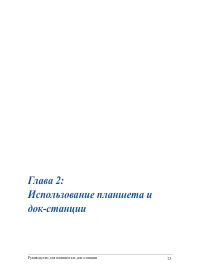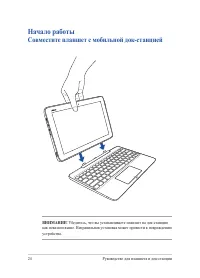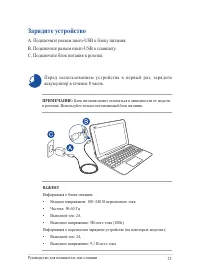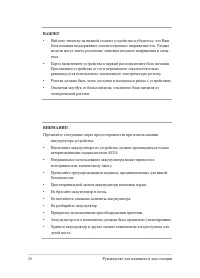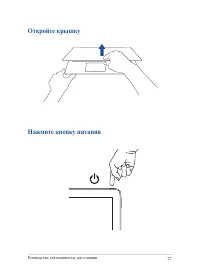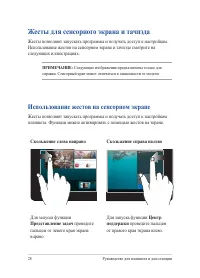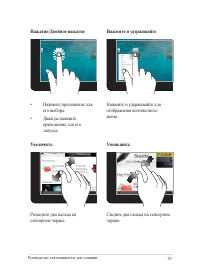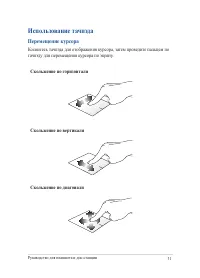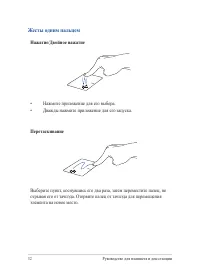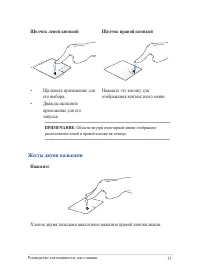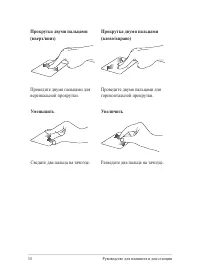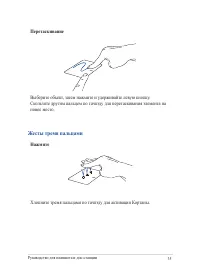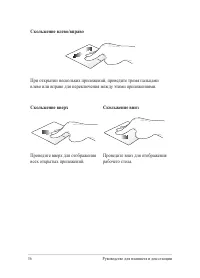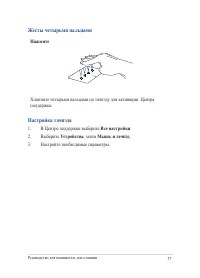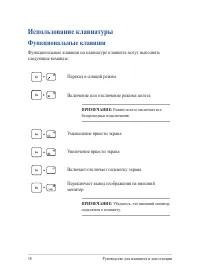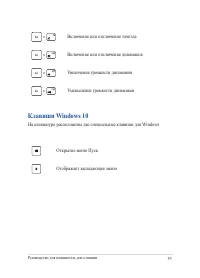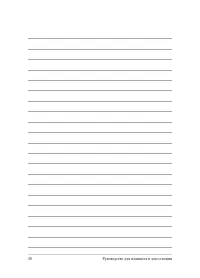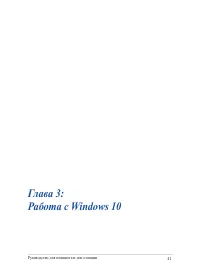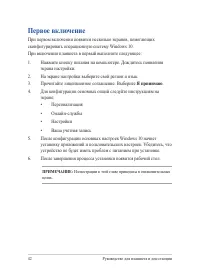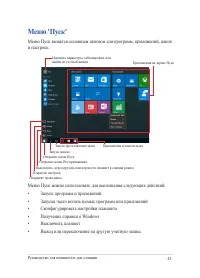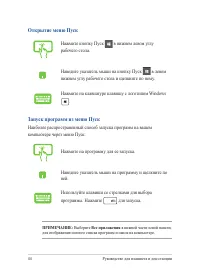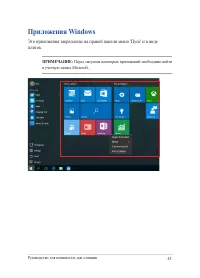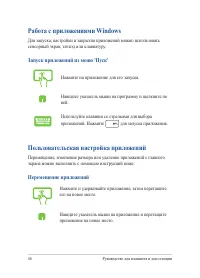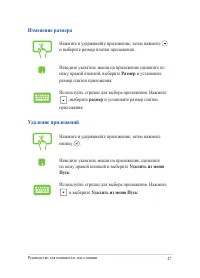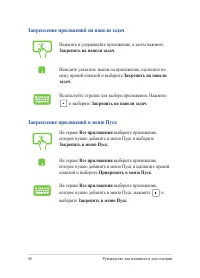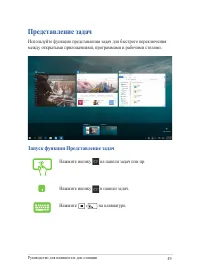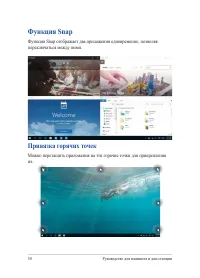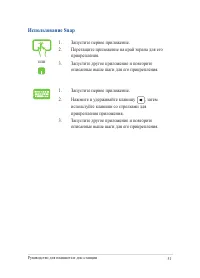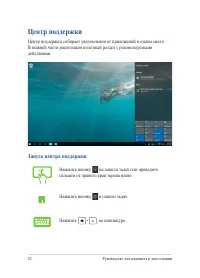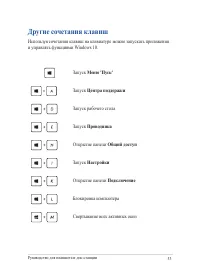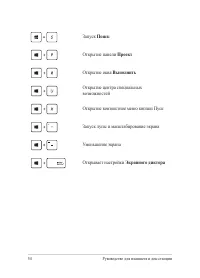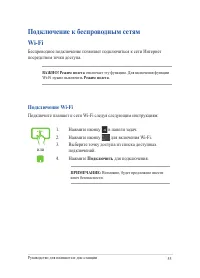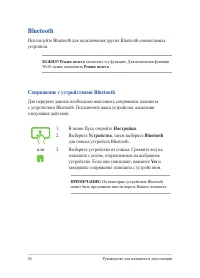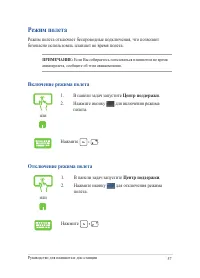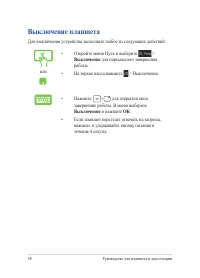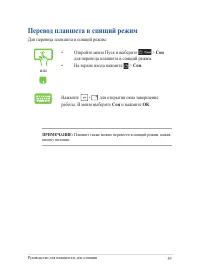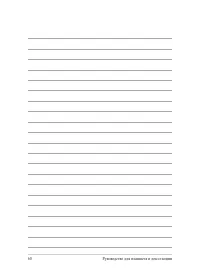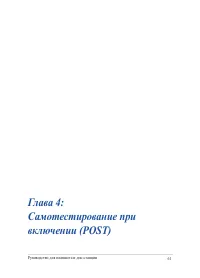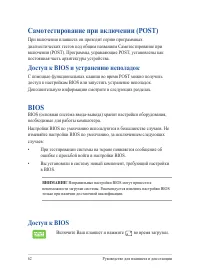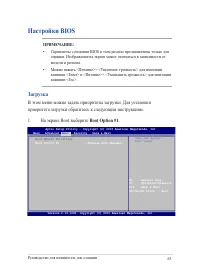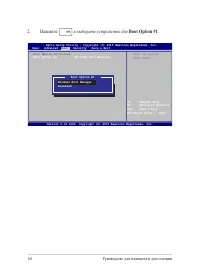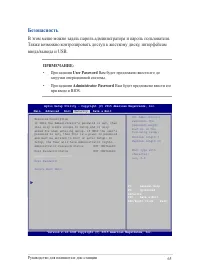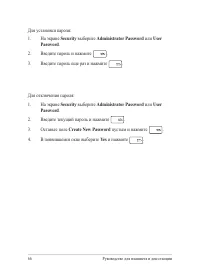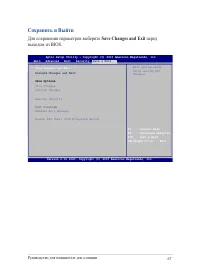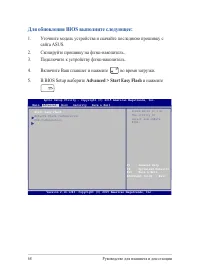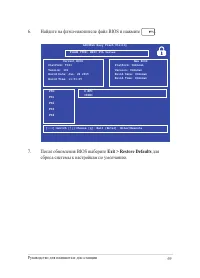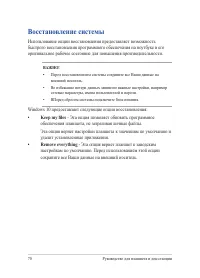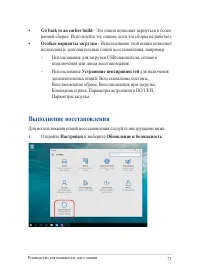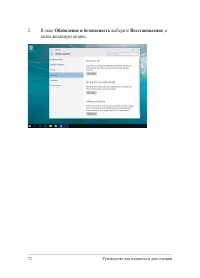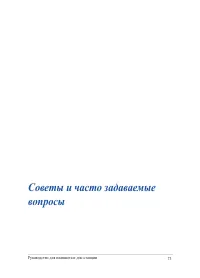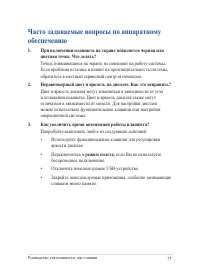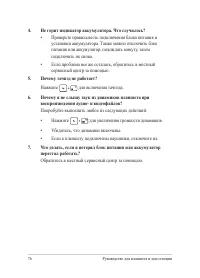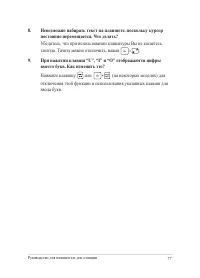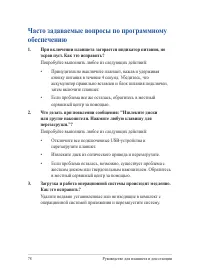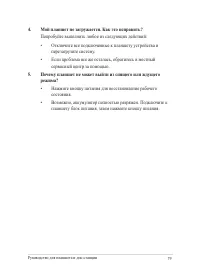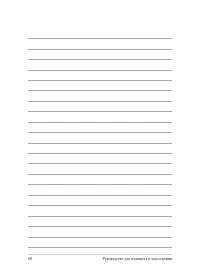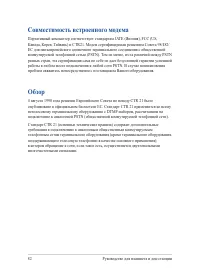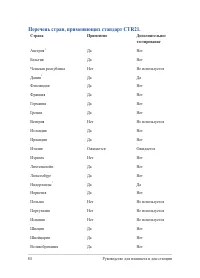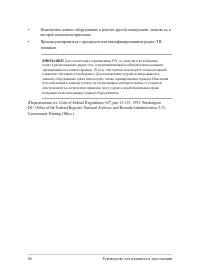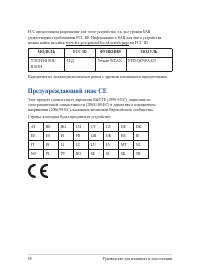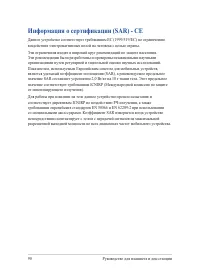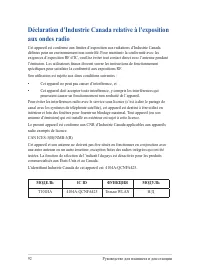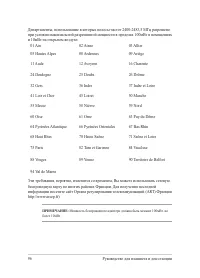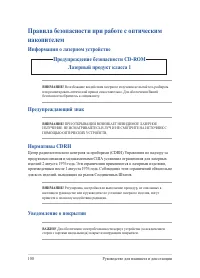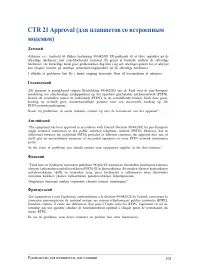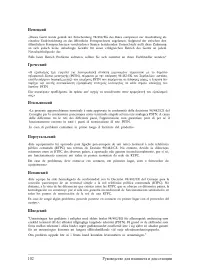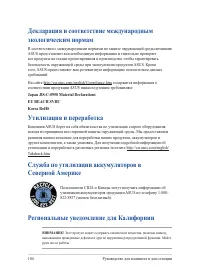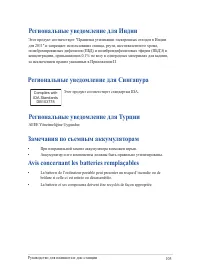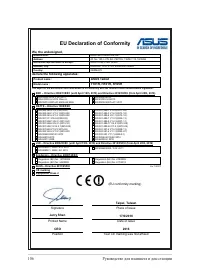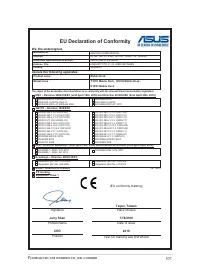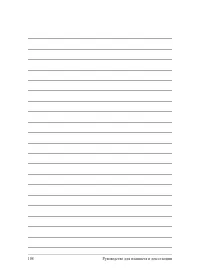Планшеты ASUS Transformer Book T101HA - инструкция пользователя по применению, эксплуатации и установке на русском языке. Мы надеемся, она поможет вам решить возникшие у вас вопросы при эксплуатации техники.
Если остались вопросы, задайте их в комментариях после инструкции.
"Загружаем инструкцию", означает, что нужно подождать пока файл загрузится и можно будет его читать онлайн. Некоторые инструкции очень большие и время их появления зависит от вашей скорости интернета.
Загружаем инструкцию
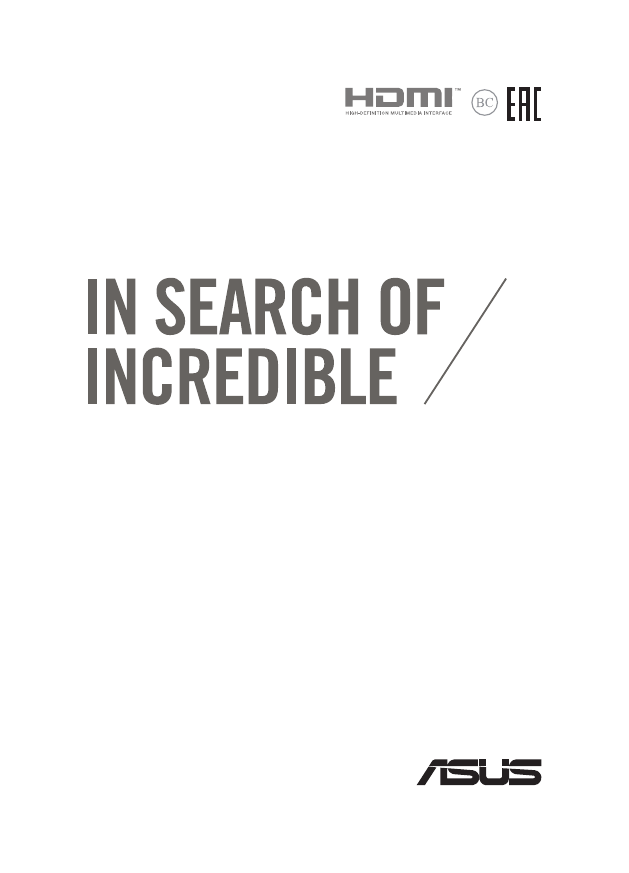
Электронное руководство
R11440
Первое издание
Май 2016
Содержание
- 3 Содержание; Глава 1: Настройка оборудования
- 4 Советы и часто задаваемые вопросы
- 7 О руководстве
- 8 Обозначения, используемые в руководстве; Для выделения ключевой информации используются следующие; Типографские обозначения; Жирный; Курсив; Иконки
- 9 Информация о правилах безопасности; Использование планшета
- 10 Уход за устройством
- 11 Утилизация
- 14 Вид сверху
- 15 Планшет; Планшет может поставляться с док-станцией. Планшет может; Мобильная док-станция; Док-станция позволяет использовать тачпэд и клавиатуру для
- 17 Регулировка громкости
- 18 Индикатор зарядки аккумулятора (двухцветный)
- 19 Разъем для наушников/гарнитуры; Стереодинамики
- 20 Нижняя сторона; Предназначен для подключения док-станции и получения; Отверстия для крепления; Для закрепления планшета на станции совместите выступы
- 21 Клавиатура; Клавиатура состоит из клавиш стандартного размера с
- 22 Крепление
- 24 Начало работы; Совместите планшет с мобильной док-станцией
- 25 Зарядите устройство; Перед использованием устройства в первый раз, зарядите
- 28 Скольжение слева направо; Жесты для сенсорного экрана и тачпэда; Использование жестов на сенсорном экране
- 29 Увеличить
- 30 Скольжение пальцем
- 31 Использование тачпэда; Перемещение курсора; тачпэду для перемещения курсора по экрану.; Скольжение по горизонтали
- 32 Жесты одним пальцем; Нажатие/Двойное нажатие; Нажмите приложение для его выбора.; Перетаскивание; отрывая его от тачпэда. Оторвите палец от тачпэда для перемещения
- 33 Щелчок левой кнопкой; Жесты двумя пальцами; Нажмите
- 34 Уменьшить
- 35 Выберите объект, затем нажмите и удерживайте левую кнопку.; Жесты тремя пальцами; Хлопните тремя пальцами по тачпэду для активации Кортаны.
- 36 Скольжение влево/вправо; При открытии нескольких приложений, проведите тремя пальцами; Скольжение вверх; Проведите вверх для отображения
- 37 Жесты четырьмя пальцами; Хлопните четырьмя пальцами по тачпэду для активации Центра; Настройка тачпэда; В Центре поддержки выберите; Все настройки; Выберите; Устройства; Настройте необходимые параметры.
- 38 Функциональные клавиши; Использование клавиатуры
- 39 Клавиши Windows 10
- 42 Первое включение; Я принимаю
- 44 Открытие меню Пуск
- 45 Приложения Windows; Это приложения закреплены на правой панели меню 'Пуск' и в виде
- 46 Работа с приложениями Windows; Перемещение приложений
- 47 Удаление приложений; Удалить из меню; Изменение размера; Размер
- 48 Закрепление приложений в меню Пуск
- 49 Представление задач; между открытыми приложениями, программами и рабочими столами.; Запуск функции Представление задач; Нажмите иконку на панели задач или пр.
- 50 Функция Snap; Функция Snap отображает два приложения одновременно, позволяя; Привязка горячих точек
- 51 Использование Snap
- 52 Центр поддержки; В нижней части расположен полезный раздел с рекомендуемыми; Запуск центра поддержки; Нажмите иконку в панели задач.
- 53 Другие сочетания клавиш; Центра поддержки
- 54 Поиск
- 55 Подключение к беспроводным сетям; Подключить
- 56 Настройки; Bluetooth; Сопряжение с устройствами Bluetooth
- 57 Отключение режима полета; Включение режима полета
- 58 Выключение планшета; Выключение
- 59 Перевод планшета в спящий режим; Сон
- 62 Доступ к BIOS и устранению неполадок; BIOS; Доступ к BIOS
- 63 Настройки BIOS; Загрузка; В этом меню можно задать приоритеты загрузки. Для установки
- 65 Безопасность
- 67 Сохранить и Выйти; Для сохранения параметров выберите; Save Changes and Exit; перед
- 68 Для обновления BIOS выполните следующее:; Уточните модель устройства и скачайте последнюю прошивку с; Advanced > Start Easy Flash; и нажмите
- 69 Найдите на флэш-накопителе файл BIOS и нажмите; Exit > Restore Defaults; для
- 70 Восстановление системы; Keep my files
- 71 Go back to an earlier build; Выполнение восстановления
- 74 Полезные советы для вашего планшета
- 75 Часто задаваемые вопросы по аппаратному; При включении планшета на экране появляется черная или
- 76 Не горит индикатор аккумулятора. Что случилось?
- 77 Невозможно набирать текст на планшете, поскольку курсор; Нажмите клавишу или
- 78 Часто задаваемые вопросы по программному; При включении планшета загорается индикатор питания, но
- 79 Мой планшет не загружается. Как это исправить?
- 82 Совместимость встроенного модема
- 83 Удостоверение сетевой совместимости
- 84 Перечень стран, применяющих стандарт CTR21.
- 87 Федеральная комиссия по связи: требования к
- 88 Предупреждающий знак CE
- 89 Предупреждение потери слуха; Соответствие японским нормативам; Встроенный беспроводной модуль данного устройства был; Национальная телекоммуникационная комиссия
- 91 Промышленный стандарт Канады: требования к
- 93 Требования к воздействию радиочастоты; Предупреждение
- 95 Ограничение беспроводного доступа во Франции; Каналы беспроводного доступа в различных
- 97 Правила безопасности UL
- 98 Правила электробезопасности
- 100 Правила безопасности при работе с оптическим
- 103 Совместимость со стандартом ENERGY STAR
- 105 Региональные уведомление для Сингапура; Региональные уведомление для Индии